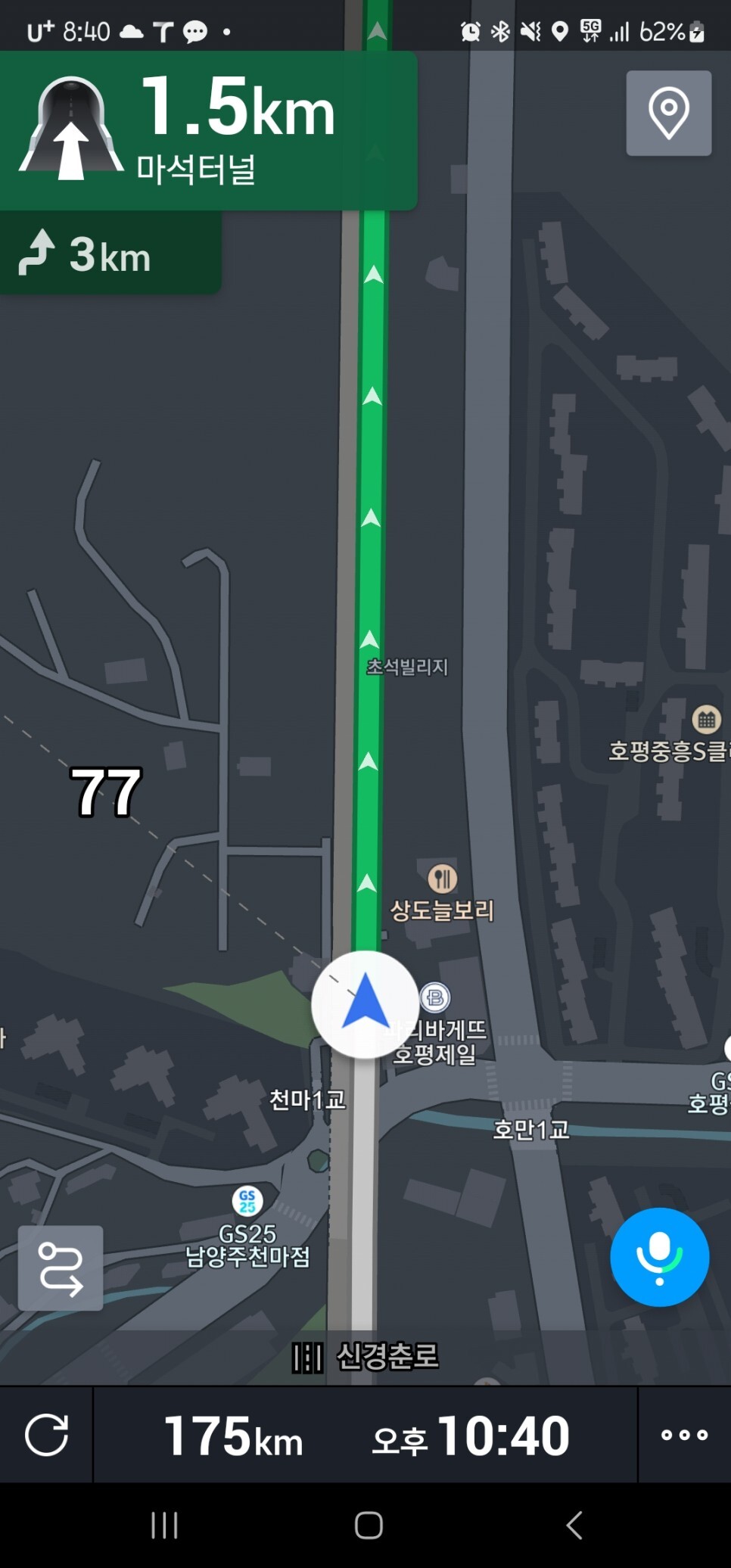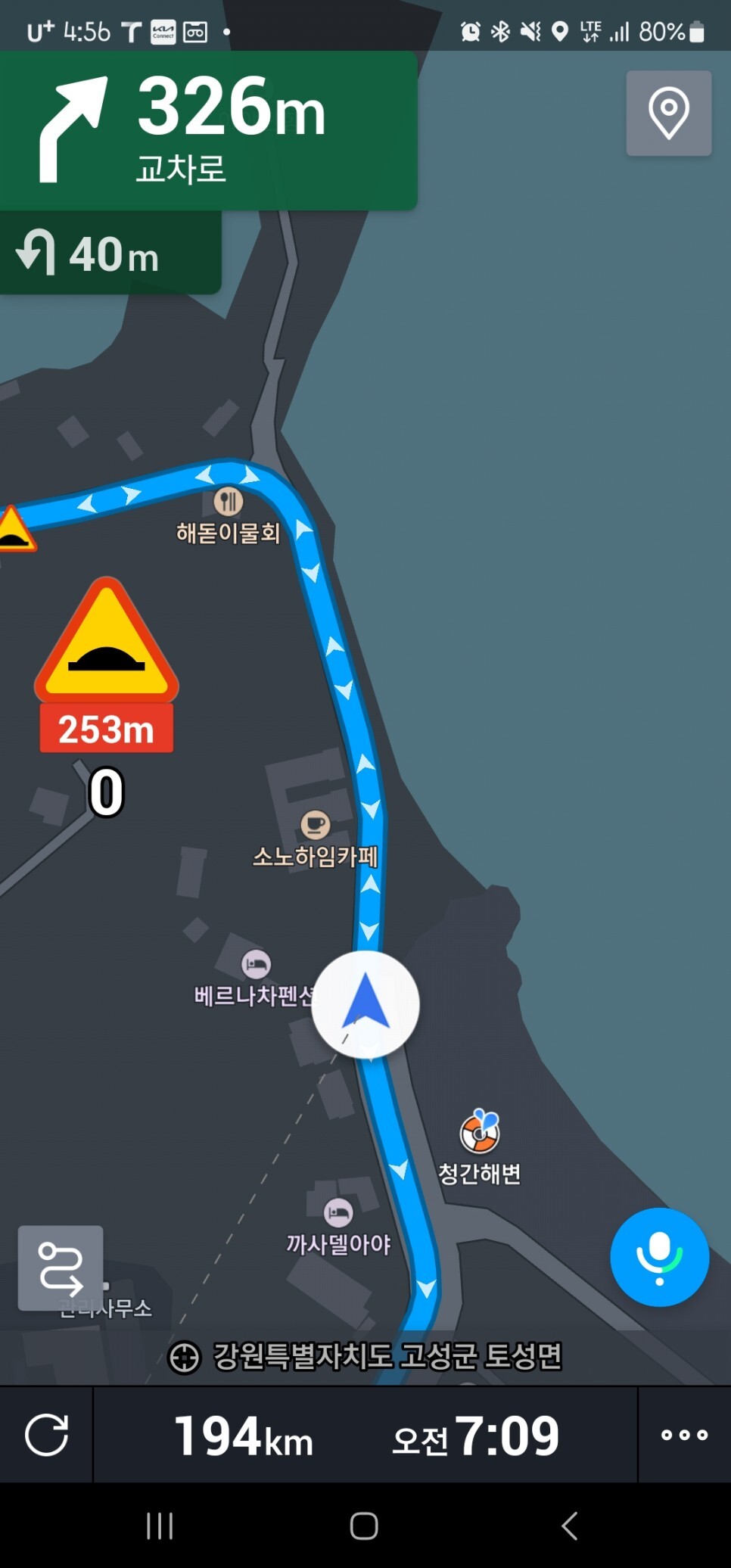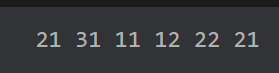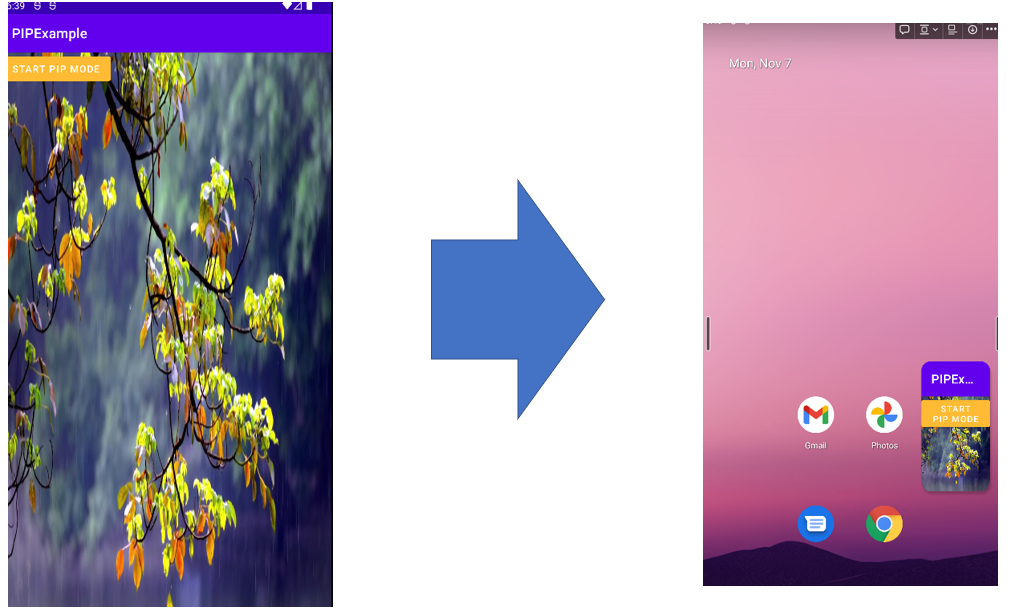출퇴근용으로 집에서 지하철역까지 가기 위해서 자전거가 필요 하게 되었네요.
정말 무수한 고민끝에 MTB를 구매 하였습니다.
전기자전거, 미니벨로, MTB까지 정말 엄청엄청 고민했습니다.
개인적으로 자전거 타는거를 좋아해서 운동도 겸할겸 해서 MTB가 가장 최적이여서 구매 하였네요.
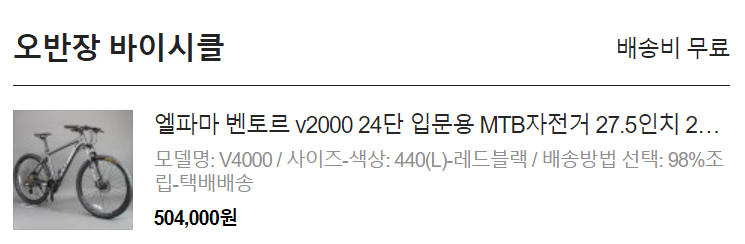
오반장 바이시클에서 구매를 하였고 이전에 몇번 네이버톡을 통해서 질문을 하였습니다.
최종적으로 미니벨로와 MTB중에 고민을 하였고 몸무게도 있고해서...-_-;; ..
먼저 배송도 굉장히 빨랐고, 최종 주문후 3일만에 도착한거 같습니다.
넉넉한 사은품까지 와서 좋았어요!
참고로 저는 키는 180cm / 90kg이여서 L사이즈로 구매 하였습니다. 원하는 색상이 XL에 있었지만.. 포기 ㅠㅠ
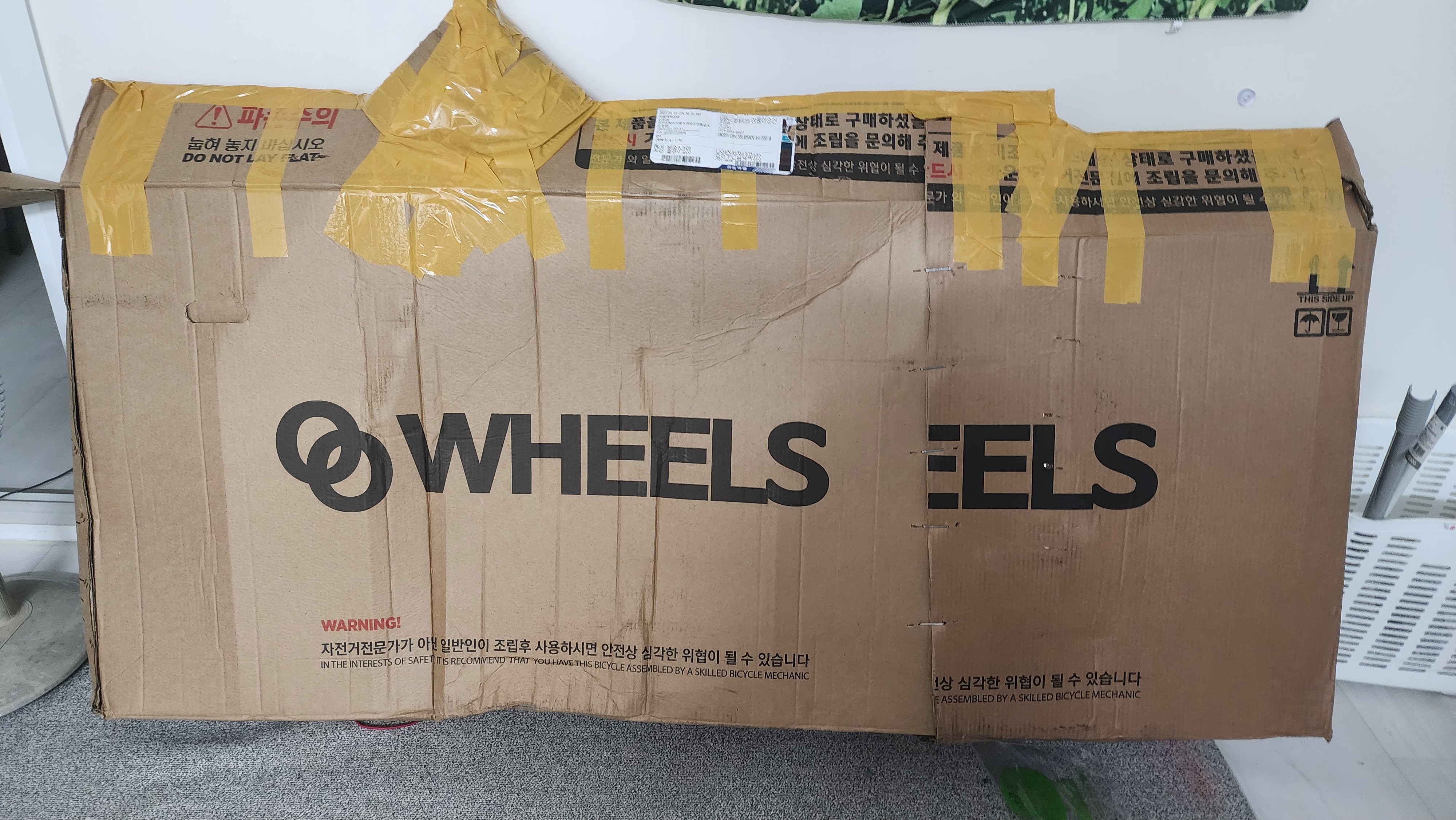
이렇게 어마어마 하게큰 박스가...ㅋㅋ

혹시 모르니 조심조심 칼로 잘랐습니다. 괜히 깊게 자르면 내부 자전거가 손상될거 같아서 ...


참고로 조립은 매우 쉬웠어요.
1. 핸들조립
2. 패달조립
3. 안장설치
이 세개만 하면 끝납니다!! 안장은 자세헤 따라서 잘 조절해주세요


짜잔~ 최종 완성입니다.
생각보다 큰거 같았고. 제가 예전에 탔던 사브 자전거 보다 뭔가 더 큰느낌이고 . 그리고 브레이크나 서스펜션은 확실히 요즘 자전거가 좋더라구요!!

이렇게 사은품을 주셨고.. 아쉽게 사진은 못찍었지만 헬멧도!! 주셨어용
헬멧 정말 생각보다 좋은걸 주셨고 뒤에 불도 나오네요 ㅎㅎㅎ 좋아요
워낙에 오랜만에 자전거를 타는거라서 주말에 익숙해지도록 하고 출퇴용으로 일단 시작 후 운동도 같이 하려고 합니다.
아 그리고 무게는 14키로정도인데 개인적으로 가볍다고 생각했습니다!
그럼 자전거 구매 하실분들 참고하시고 즐거운 라이딩도 하세요.
'나의 일상생활 > 구매후기' 카테고리의 다른 글
| 3단 자동차 발 받침 구매 후기 (1) | 2024.10.05 |
|---|---|
| 쿠진아트 에어프라이어 오븐 후기 (0) | 2022.01.03 |
| [킥보드] 어린이 킥보드 구매 하였어요 (0) | 2021.09.21 |
| 이동식에어컨 당근마켓 구매 후기 - 농막에 설치 하다 (0) | 2021.08.03 |
| 무선 이어폰 구매 후기 - QCYT5 (0) | 2021.08.03 |